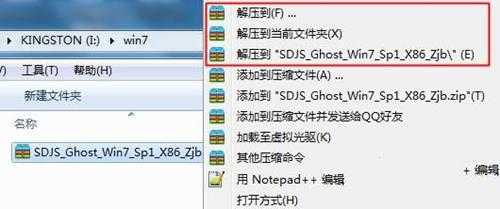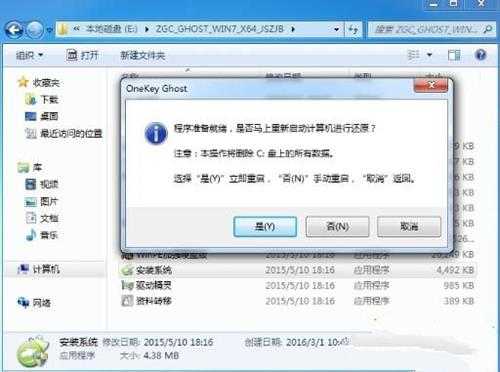雨林木风win7硬盘安装教程(雨林木风win7安装教程u盘)
我们在使用电脑的时候,有些情况下可能会遇到安装操作系统或者是更换我们当前操作系统的情况。对于雨林木风win7使用硬盘怎么安装这种问题,小编觉得我们可以现在系统家园网站中的雨林木风页面,找到自己需要的操作系统然后在进行下载、处理制作即可。具体步骤就来看下小编是怎么做的吧~
雨林木风win7硬盘安装教程
一、安装准备:
1、当前系统可以正常运行,备份C盘和桌面文件
2、系统镜像:雨林木风win7系统
3、解压工具:WinRAR 4.20简体中文版
>WinRAR下载地址<<<
>雨林木风win7系统下载32位<<<
>雨林木风win7系统下载64位<<<
二、硬盘安装雨林木风Win7系统
1、下载雨林木风Win7旗舰版镜像到C盘之外的分区,比如D盘,右键解压出来;
2、双击“安装系统.exe”,打开Onekey Ghost,默认会加载映像路径,选择安装在C分区,点击确定;
3、提示将删除C盘所有数据,点击是,立即重启计算机;
4、重启进入以下界面,执行系统的解压过程;
5、解压完成后,自动重启后开始安装雨林木风Win7系统;
6、最后启动进入雨林木风Win7桌面即可。
更多雨林木风相关信息:
>雨林木风win10企业版在哪下载<<<
>雨林木风win10系统不能调亮度<<<
>雨林木风win10系统在哪下载<<<
广告合作:本站广告合作请联系QQ:858582 申请时备注:广告合作(否则不回)
免责声明:本站资源来自互联网收集,仅供用于学习和交流,请遵循相关法律法规,本站一切资源不代表本站立场,如有侵权、后门、不妥请联系本站删除!
免责声明:本站资源来自互联网收集,仅供用于学习和交流,请遵循相关法律法规,本站一切资源不代表本站立场,如有侵权、后门、不妥请联系本站删除!
暂无评论...
更新日志
2024年11月15日
2024年11月15日
- 文章.2004-被遗忘的时光【华博音乐】【WAV+CUE】
- 群星《青葱韶歌》原力计划·毕业季企划合辑[FLAC+分轨][661M]
- 群星《抖烧 DSD》抖音神曲 [WAV分轨][992M]
- 庾澄庆《哈林天堂》索尼音乐[WAV+CUE][1G]
- 英雄联盟全球总决赛多久打一次 全球总决赛举办频率介绍
- 第二届老头杯什么时候开始选人 第二届老头杯选人时间介绍
- 英雄联盟第二届老头杯什么时候开始 老头杯s2赛程时间队伍名单汇总
- AI赋能卓越显示技术共筑数字未来:三星显示器产品矩阵亮相2024进博会
- 技术剖析:天玑9400如何打造移动最强GPU和游戏体验?
- 顶级装备 实力登顶:三星显示器双十一焕新升级最后冲刺
- 陈影《绝色靓声》WAV+CUE
- 龚玥《禅是一枝花(6N纯银SQCD)》原抓WAV+CUE
- 刘德丽《寂寞在唱歌HQCD+A2HD5》[WAV+CUE]
- 萧亚轩《钻石糖》金牌大风[WAV+CUE][989M]
- 王菲《王菲精选-菲卖品》环球唱片SHM-SACD[ISO][1.9G]